Excel是一个强大的电子表格工具。 因为您精通Excel,因此您会发现它在许多方面具有误导性。 Excel下拉菜单是一个非常流行的菜单。 它具有良好的结果和广泛的用途。 每天都有许多在桌子上遇到的。 那么,如何快速使用Excel创建下拉菜单呢?
如何创建Excel表下拉菜单
打开Excel表。 这主要与百度经验有关,包括经验,投票,评论,粉丝和红色信封的数量。 在这里,红色信封的数量主要用作下拉菜单。 (如下所示)
在表中的表中选择所有需要在下拉菜单中选择的。 (如下所示)
接下来,在Excel表主菜单中,选择并单击“数据功能”菜单。 (如下所示)
在数据菜单下的工具下,找到数据有效性工具,单击下拉符号,然后在弹出功能菜单中选择数据有效性。
在数据有效性设置页面上,在权限条件下选择序列,然后单击源右侧的图标。
接下来,选择相应的数字范围。 在这里,百度国王红色信封已有50年的历史,因此红色信封的数值范围为0-50。
选择数据源后,直接单击“确定”按钮。
单击确定后,将鼠标放在红色信封序列的空间中,您将看到一个下拉框图标。 单击下拉式图标,然后根据已发布的体验选择相应的红色信封号。
如何通过上述操作进行Excel下拉菜单应该没有问题。 如果您发现它有用,请尝试一下。
以上内容来自互联网,并不代表本网站的所有视图! 关注我们:zhujipindao .com
 主机频道
主机频道








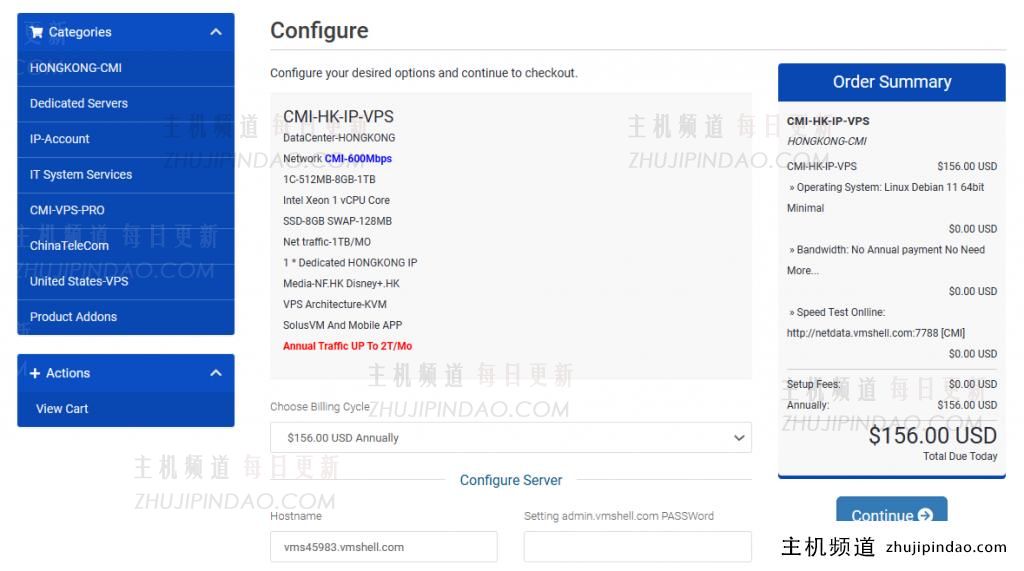



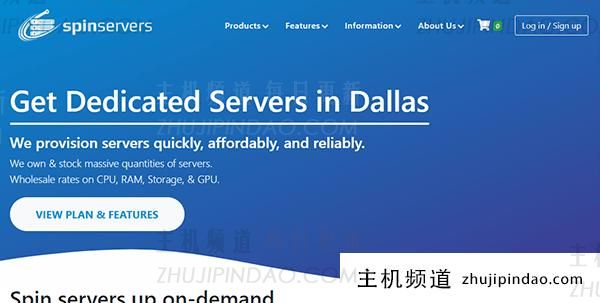

评论前必须登录!
注册